|
|
Windows 7でReadyBoost機能を使って予約した領域を変更する方法 | ||
Windows 7でReadyBoost機能を使って予約した領域を変更する方法 |
Q&A番号:013142 更新日:2019/09/27
|
Q&A番号:013142 更新日:2019/09/27 |
 | Windows 7で、ReadyBoost機能を使って予約した領域を変更する方法について教えてください。 |
 | ReadyBoost機能では、ハードディスクのキャッシュとして使用可能なUSBメモリの領域を任意に設定しますが、領域の大きさは随時変更することができます。 |
ReadyBoost機能では、ハードディスクのキャッシュとして使用可能なUSBメモリの領域を任意に設定しますが、領域の大きさは随時変更することができます。
はじめに
ReadyBoost機能とは、USBメモリの容量を、ハードディスクのキャッシュとして使用できるようにする機能です。
本機能を利用することで、パソコンの処理速度を上げるなどパフォーマンスを向上させることができます。
ReadyBoost機能でUSBメモリに割り当てる領域の大きさは、ご使用の環境に合わせて変更することができます。
※ 使用するパソコンの環境によって、パフォーマンスの向上度合いは異なります。
操作手順
ReadyBoost機能を使って予約した領域を変更するには、以下の操作手順を行ってください。
「スタート」→「コンピューター」の順にクリックします。
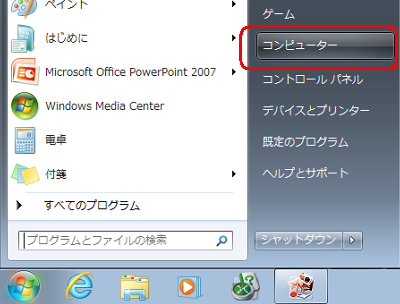
ReadyBoostが有効になっているUSBメモリなどを右クリックし、「プロパティ」をクリックします。
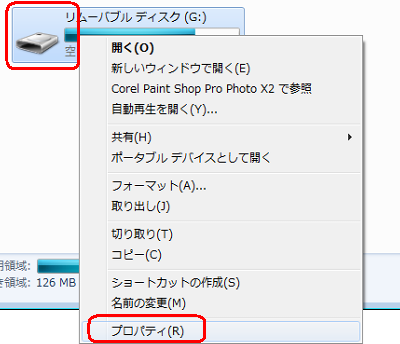
「ReadyBoost」タブをクリックし、「システム速度のために予約する領域」のつまみを左右に動かして、ReadyBoost用に割り当てる領域を変更します。
ここでは例として、「300」に設定します。
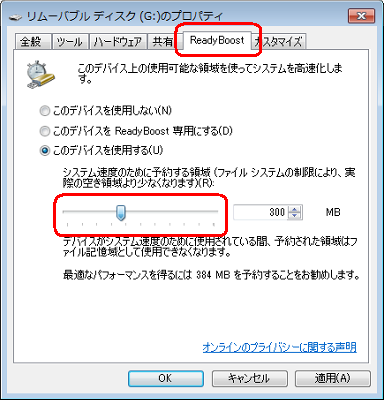
設定が完了したら「OK」をクリックし、「リムーバブルディスクのプロパティ」を閉じます。
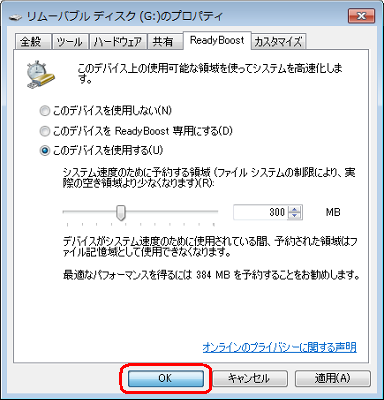
以上で操作完了です。
このQ&Aに出てきた用語
|
|
|


 ReadyBoost機能を使って予約した領域を変更する方法
ReadyBoost機能を使って予約した領域を変更する方法








